
Je to velmi snadné se rozptylovat, když aplikace začne posílat otravné oznámení. Po obdržení oznámení aplikace použijte Oznámení Center. na Mac pro zakázat oznámení pro každou aplikaci.
Rychle vypněte oznámení aplikace z oznamovacího centra
Oznámení aplikace můžete zakázat z oznámení samotného. To funguje, když vidíte oznámení banner nebo upozornění v pravém horním rohu obrazovky.
Když vidíte oznámení, klepněte pravým tlačítkem myši a zvolte možnost "Vypnout". Váš počítač Mac okamžitě zastaví oznámení z aplikace.
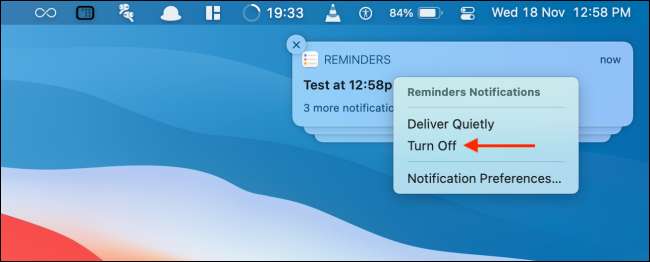
Případně můžete použít centrum oznámení. Kliknutím na datum a čas z panelu nabídek zobrazíte středisko oznámení. Můžete také přejeďte z pravého okraje trackpadu se dvěma prsty.

Zde uvidíte oznámení z nainstalovaných aplikací. Oznámení budou seskupeny na základě aplikací.
Klepněte pravým tlačítkem myši na oznámení a vyberte možnost "Vypnout" možnost zakázat oznámení pro aplikaci.
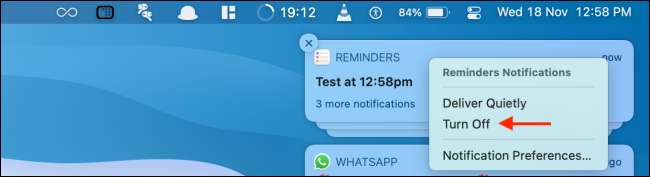
Povolit oznámení aplikace ze systémových předvoleb
Pokud změníte názor, můžete povolit oznámení o aplikaci z předvoleb systému. Klepněte na ikonu Apple z panelu nabídek a zvolte možnost "Předvolby systému".

Zde přejděte do sekce "Oznámení".

Z postranního panelu vyberte aplikaci, pro kterou chcete povolit oznámení. Poté klepněte na přepínač vedle "Povolit oznámení", chcete-li povolit oznámení pro aplikaci.
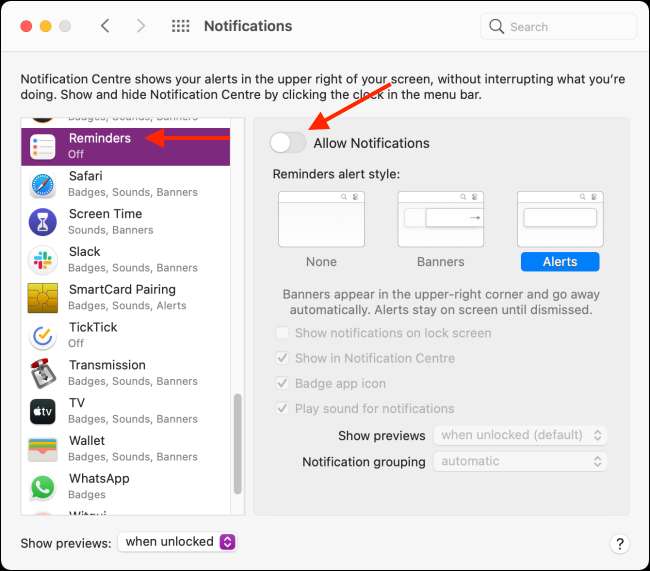
Nalezení transparentních menu v MacOS rušivých? Snižte funkci průhlednosti vám pomůže zaměřit se lépe.
PŘÍBUZNÝ: Jak zakázat transparentní menu na Mac






